Cum să ștergeți căutările recente fără a părăsi accidental o urmă
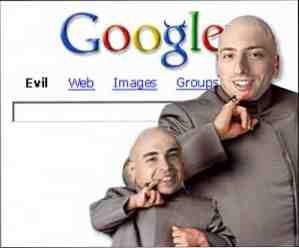
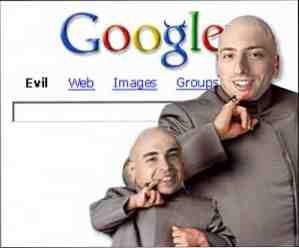 Cu îngrijorări din ce în ce mai mari cu privire la securitatea web și identitățile online, ascunderea prezenței dvs. a devenit o preocupare pentru mulți. Din fericire, browserele moderne sunt conștiente de acest lucru, așa că astăzi aș dori să vă arăt cum să ștergeți istoricul (inclusiv căutări, cookie-uri, cache etc.) din 3 browsere majore, precum și din contul dvs. Google.
Cu îngrijorări din ce în ce mai mari cu privire la securitatea web și identitățile online, ascunderea prezenței dvs. a devenit o preocupare pentru mulți. Din fericire, browserele moderne sunt conștiente de acest lucru, așa că astăzi aș dori să vă arăt cum să ștergeți istoricul (inclusiv căutări, cookie-uri, cache etc.) din 3 browsere majore, precum și din contul dvs. Google.
Am ascuns acest subiect de mai multe ori - Steve ne-a învățat cum să ștergem în siguranță istoricul nostru Internet Explorer Cum să ștergeți sigur Istoricul Internet Explorer Cum să ștergeți sigur Istoricul Internet Explorer Citiți mai multe și Bakari a trecut prin pașii de bază pentru a șterge anterioarele căutări Google Cum pot elimina căutările Google anterioare? Cum pot elimina căutările Google anterioare? Citeste mai mult . Dat fiind că tehnologia și browserele se schimbă în mod constant, merită să reamintim din nou.
În primul rând, dacă utilizați Internet Explorer, toate pariurile sunt dezactivate. Utilizați browserul cel mai vulnerabil din istorie și vă pot lăsa întregul computer deschis pentru software rău intenționat, cu atât mai puțin doar istoricul browserului. Nu există nici o scuză - mergeți și descărcați acum Firefox sau Chrome.
De ce mi-ar păsa?
Există o varietate de moduri în care datele dvs. personale de căutare sunt stocate în browser, iar istoricul dvs. de internet este unul singur. În timp ce cineva nu poate sta în mod deliberat la PC-ul dvs. direct căutând fișierele istorice și cookie-urile, s-ar putea să lovit din greșeală pe ceva ce preferați să fi fost privat. Ca în exemplul următor, unde o rudă utilizează computerul meu pentru a căuta informații despre “Dodgers”, doar pentru a găsi sugestii discutabile care sunt trase din istoricul formularului meu personal de căutare pe măsură ce încep să scrie.

S-ar putea să fiți șocat să aflați că, dacă aveți un cont Google, poate fi înregistrată întreaga istorie a căutărilor Google. Deoarece am folosit Gmail din iulie 2006, fiecare căutare pe care am efectuat-o vreodată este stocată în contul meu Google. Iată o scurtă privire la primele lucruri pe care Google mi-a înregistrat vreodată căutând!

Pentru a fi sincer, nu mă interesează mai puțin despre istoricul meu personal de căutare care este stocat la Google - dar știu că unii dintre voi ar putea fi destul de înspăimântați în acest moment, așa că vă voi arăta cum să ștergeți și toate acestea.
Firefox
Din meniul Instrumente Firefox, puteți selecta cu ușurință “Ștergeți Istoric recent” opțiune. Selectați intervalul de timp și, dacă trebuie să ștergeți absolut totul, aș sugera să bifați “Preferințele site-ului” de asemenea.

O opțiune mai bună este să utilizați caracteristica Privare de navigare, care va pune browser-ul într-un mod privat special și pur și simplu nu salva orice date sau căutări. Acesta este, de asemenea, un singur clic distanță de la Tools -> Start Browsing privat. Am acoperit o grămadă de add-on-uri pentru Firefox 10 Cele mai bune Firefox Addons pentru Securitate și confidențialitate 10 Cele mai bune Firefox Addons pentru Securitate și confidențialitate Citiți mai mult înainte.
Crom
Dacă doriți să ștergeți numai un singur element din istoricul navigării, Chrome are o caracteristică specială “Editați elementele” pe pagina de istoric pe care o puteți accesa din pictograma cheie (sus-sus) -> Istoric.

Dacă preferați să ștergeți și altceva, puteți face acest lucru din pictograma cheie -> Instrumente -> Ștergeți datele de navigare, care vor afișa un dialog după cum urmează.

O soluție mult mai bună este să răsfoiți anumite site-uri folosind modul special Incognito Chrome, accesat prin apăsarea tastelor Ctrl + Shift + N (utilizatori Mac: Cmd + Shift + N) sau prin meniul cheie. În acest mod, care arată ca imaginea de mai jos - niciunul dintre datele dvs. personale nu este stocat, nici istoricul înregistrat în partea de browser.

Safari
Opțiunile Safari sunt puțin mai limitate decât Firefox și Chrome, prin faptul că, în loc să sculptezi cu atenție o anumită perioadă de timp din istoricul navigării, primești pur și simplu opțiunea “Resetați totul”. Este urât și veți pierde fiecare bit de date stocate, dar dacă trebuie să o faceți, atunci puteți ajunge la meniul Safari.

Rețineți că Safari are, de asemenea, un mod de navigare privat, deci dacă nu doriți să ștergeți toate datele dvs. de navigare în viitor, ar trebui să utilizați răsfoirea privată.
Datele contului Google
Puteți afla dacă v-ați conectat la un cont Google accesând pagina obișnuită de căutare Google.com. Dacă adresa dvs. de e-mail de conectare Google este afișată în partea din dreapta sus, sunteți conectat (ă). Pentru a verifica toate datele pe care le stochează, faceți clic pe Setări -> Setările Contului Google.

În partea de sus a paginii, în coloana Setări personale, veți vedea o opțiune pentru Tabloul de bord - Afișați stocul de date cu acest cont. Faceți clic pe acesta.

În funcție de serviciile pe care le-ați folosit vreodată, pagina pe care o veți prezenta va fi diferită. Am experimentat întotdeauna cu tot ceea ce Google a aruncat în sălbăticie, așa că am păstrat o listă prea lungă pentru a fi afișată aici. Derulați în jos până la secțiunea etichetă “Istoricul web”, apoi faceți clic pe “Eliminați elemente sau ștergeți Istoricul web” opțiune din caseta albastră marcată spre dreapta. În acest moment, ați putea observa, de asemenea, opțiunea de a dezactiva Istoricul căutărilor Google Goggles dacă sunteți atât de înclinat.

Apoi, veți fi prezentat întregul istoric de căutare, pe care îl puteți naviga dacă sunteți curios sau faceți doar clic “Eliminați articolele” din bara laterală din stânga sau “Ștergeți întregul Istoric Web” pentru o abordare mai nucleară a problemei.

Ei bine, sper că a fost util pentru unii dintre voi. Rețineți că utilizarea funcțiilor de navigare privată din fiecare browser menționat este întotdeauna mai ușoară și mai sigură decât încercarea de a șterge urme după fapt.
Ați fost șocat să aflați cât de multe informații stocase Google despre dvs.? Personal, îmi păstrez căutările acolo, în speranța că experiența mea de căutare Google va fi mai personalizată și, probabil, va ajuta să păstrez propriul meu pic de internet puțin mai liber de spam. Este, de asemenea, destul de fascinant voyeuristic să mă întorc asupra propriei mele istorii de căutare personale!
Explorați mai multe despre: Istoricul navigării, Căutarea Google, confidențialitatea online.


